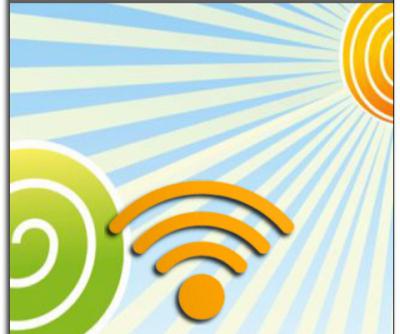Langattoman reitittimen asetukset on määritetty omilla kädillä
Nyt et ole yllättynyt talon läsnäolostauseita tietokoneita tai langattomia verkkoyhteyksiä. Siinä järjestyksessä asioita erottamaan kuvan, kun asunto on esimerkiksi pöytätietokoneen pelaamiseen ja kodin mediakirjasto varastointi, kannettava tietokone ja muutama korkean teknologian vempaimia (tabletit, lukulaitteiden, älypuhelimet, jne). Ja tietenkin, kohtuullinen halu on halu tehdä kaikki toimii sähköisen talouden yhden verkon sisällä huoneistossa. Lisäksi yhdenmukaistaminen kaikki laitteet samassa verkossa voit käyttää ollenkaan ulkoinen yhteys maailmanlaajuiseen verkkoon.
Tietenkin erilaiset ratkaisut ovat mahdollisiatehtävät, myös kaikkein eksoottisimmat. Esimerkiksi jos sinulla on Android-versioon perustuva älypuhelin, joka on alle 2,2, voit yhdistää kaikki langattomat laitteet huoneistossa, kuten liittymäpisteen kautta, ja käyttää myös puhelinyhteyttä ulkoisena viestintäkanavana. Mutta puhelin WiFi-yhteysosoitteena on itse asiassa "sidottu" asuntoon ja jos päätät kävellä kauppaan, kotiisi jää ilman Internet-yhteyttä. Lisäksi tällaisen älypuhelimen akku kestää enintään puoli päivää.
Jotta toisaalta yhdistääyhtenä kokonaisuutena, kaikki kodin gadgetit ja tietokoneet, ja toisaalta - antaa heille kaikki mahdollisuudet käyttää Internetiä, on olemassa koko joukko laitteita - reitittimiä tai reitittimiä. Reititin on verkkolaite, jonka avulla voit muodostaa yhteyden kahteen eri verkkoon (erityisesti asunnonvälityksen "lokalku" ja palveluntarjoajan verkko). Näin ollen, jos reititin voi langattoman yhteyden lisäksi tarjota ja olla langaton, se on WiFi-reititin.
Tällaisten laitteiden valinta on erittäin rikas - käytännöllisesti katsoenjokaisessa atk-myymälässä on paljon WiFi-reitittimiä eri hinnoilla (20: stä useisiin sataan dollariin). Ne eroavat tuetuista standardeista, langallisten ja langattomien verkkojen nopeudesta sekä ulkoisesta kanavasta, suunnittelusta, brändistä ja muista. Mutta se ei ole siitä, miten valita WiFi-reititin (tässä autat myyjää), mutta miten määrität tämän laitteen.
Esimerkiksi harkitsemmeReitittimen d linkin määrittäminen DIR-615. Tämä on suhteellisen edullinen (noin 35 dollarin) laite, jolla on kaikki kotitehtäviin tarvittavat toiminnot. DLink-tuotteet eivät ole koskaan kuuluneet premium-merkkeihin, mutta ne eivät olleet synonyymiä kuin noname. se on alan keskikokoinen yritys, joka tuottaa hyviä ja edullisia verkkolaitteita.
Uusimman WiFi reitittimen purkaminen pakkauksesta,kytke virta. Laitteen lataaminen yhdistää palveluntarjoajan kaapelin WAN-porttiin ja kaapeli työpöydältä tai kannettavasta tietokoneeseen mihin tahansa neljästä LAN-portista. Jos kaikki on normaalia kaapeleiden kanssa, reitittimen etupaneelin vastaava LED-valo syttyy.
Kun kaikki on kytketty, kirjoita osoite 192.168.0.1 (selaimen osoitekenttään), anna näkyviin tuleva ikkuna, määritä sisäänkirjaus "admin" ja kirjoita reitittimen web-pohjainen käyttöliittymä.
Aloita määrittämään ulkoisen kanavan parametrit. Valitsemme ulkoisen liitännän tyypin (olkoon se säännöllinen "lokalka", jossa on staattinen IP-osoite eli staattisen IP: n muunnelma). Seuraavaksi sopivissa kentissä ilmoitamme liitäntäparametrit, jotka setä-päällikkö antoi meille kaapelin asennuksen yhteydessä: IP-osoite, yhdyskäytävän osoite (Gateway), DNS-palvelimet. Säilynyt.
Ohjelman seuraava numero asetetaanLAN. Voit tehdä tämän siirtymällä Verkkoasetukset-valikkoon. Tärkeimmistä asetuksista on sisäänrakennettu DHCP-palvelin. Oletetaan, että kytket sen päälle ja valitsemme sen kymmenkunta osoitetta siten, että jokaiselle uudelle verkkoliitännän laitteelle ei tarvitse syöttää manuaalisesti verkkoyhteyden parametreja. Toisin sanoen sarakkeessa DHCP IP-osoitealueessa ilmoitetaan alue 192.168.0.101-291.168.0.110. Jäljellä olevat parametrit ovat parempia olla koskematta.
Ok, seuraava rivi on vaihtoehtojalangaton yhteys. Pidetty WiFi-reititin mahdollistaa langattoman verkon eston tai ottaa sen käyttöön. Tietenkin siihen sisällytetään se. Sen jälkeen anna yhteysosoitteen nimi, valitse viestintätila (niille, jotka eivät tiedä: 802.11n -standardi on nopein ja 802.11b on hitain). Ja nyt tärkein asia mille tahansa WiFi-verkolle on määrittää salaus ja salasana. WiFi-reitittimen DIR-615 avulla voit käyttää kehittyneintä salausalgoritmia langattomissa verkoissa - WPA2. Jos laitteet, joihin aiot muodostaa yhteyden reitittimeen, ovat suhteellisen uusia, valitse tämä tyyppinen salaus ja määritä salasana, jonka sinun tulee syöttää liitettäessä. Säilynyt. Kaikki voit ottaa suosikkikampanjasi, löytää kotiverkkoasi, anna salasanan, mutta älä unohda sitä ja istu mukavasti sohvalla, nauti surffailusta maailmanlaajuisesti.